Kako se registrirati in aktivirati SpyHunter
Če ste prenesli SpyHunter, sledite tem navodilom, da se registrirate in aktivirate svoj račun.
Če SpyHunter še niste kupili, se lahko registrirate tako, da odprete SpyHunter in kliknete "KUPI!" gumb, ki se nahaja na vrhu zaslona "Domov" SpyHunter. Preusmerjeni boste na našo stran za nakup, kjer boste morali vnesti podatke o stranki skupaj z veljavnim e-poštnim naslovom. Po uspešnem plačilu bo sistem na e-poštni naslov, ki ste ga navedli med nakupnim postopkom, poslal potrditev. To e-poštno sporočilo "Podatki o računu" bo vsebovalo podatke o vašem računu in podatke, ki jih boste potrebovali, da aktivirate SpyHunter.
Opomba: SpyHunter morate aktivirati samo, če je rumen "KUPI!" ikona je vidna na vrhu glavnega okna SpyHunter posnetek zaslona. Če ne vidite "KUPI!" ikona, pomeni, da je bil vaš program SpyHunter že aktiviran.
SpyHunter 5 Navodila za aktiviranje
Če želite aktivirati SpyHunter 5:
- Prvič, odprt SpyHunter 5 in kliknite na "Nastavitve" ikono v glavnem SpyHunter 5 okno Screenshot.
- Ko se odpre okno "Nastavitve", bo privzeto viden zavihek "Račun". Spodaj "Aktiviraj svoj račun" vnesite registrirani e-poštni naslov in geslo, poslano vam v e-poštnem sporočilu "Informacije o računu". Nato kliknite modri gumb "Aktiviraj uporabnika" Slika zaslona.
Opomba: Ko vnesete podatke o svojem računu, ga vnesite točno tako, kot je prikazano v e-poštnem sporočilu "Podatki o računu". Po uspešni aktivaciji bo SpyHunter 5 prikazal obvestilo in nad sivem gumbom "Uporabniško aktivirano" se bo pojavilo besedilo "Veljavni uporabnik".
Navodila za SpyHunter za Mac (MacOS)
SpyHunter za Mac obstaja več načinov, ki so opisani spodaj.
Če je v računalniku že nameščen SpyHunter za Mac (brezplačno)
- Ko v aplikaciji SpyHunter za Mac kliknete gumb "Nakup", se bo spletni brskalnik odprl in vas usmeril na stran za nakup SpyHunter za Mac.
- Ko kupite, kliknite ikono SpyHunter for Mac v Mac Dock (običajno na dnu zaslona).

- V večini primerov bo SpyHunter za Mac prikazal okno "Aktiviraj SpyHunter - polno različico", kot je prikazano spodaj.
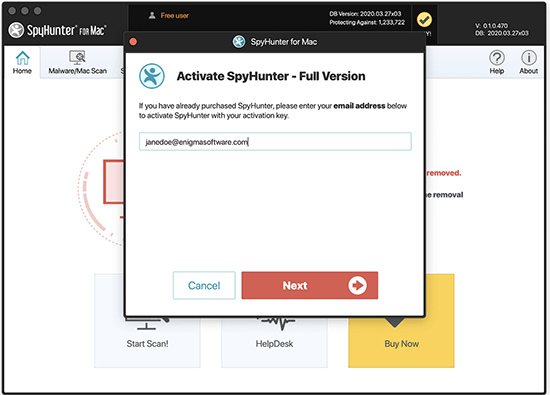
Opomba: Če okno "Aktiviraj SpyHunter - polno različico" ni vidno, v glavnem oknu SpyHunter za Mac kliknite "Nastavitve" in na vrhu okna kliknite kartico "Račun". Nato kliknite gumb "Aktiviraj uporabnika". - V polje vnesite e-poštni naslov, ki ga želite uporabiti za aktiviranje SpyHunter za Mac in kliknite "Naprej". Polje bo vnaprej napolnjeno z e-poštnim naslovom, s katerim ste registrirali brezplačno različico SpyHunter za Mac. Če želite, lahko spremenite e-poštni naslov.

- Če še niste kupili drugih izdelkov EnigmaSoft, boste morali aktivirati račun. Naslednji zaslon vas bo pozval, da vnesete svoje ime in ustvarite geslo. Izpolnite polja in kliknite gumb "Ustvari".
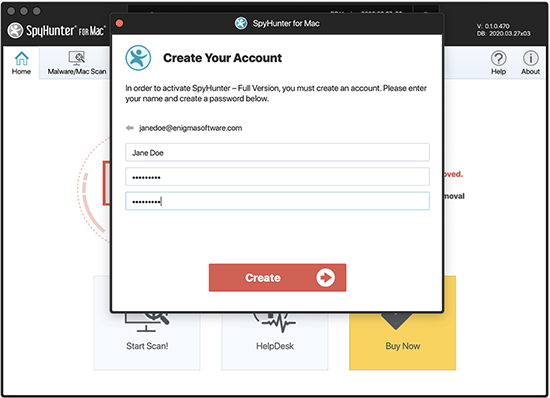
- Nato boste pozvani, da vnesete svoj aktivacijski ključ. Vnesite ključ za vklop in za dokončanje postopka kliknite gumb "Aktiviraj".
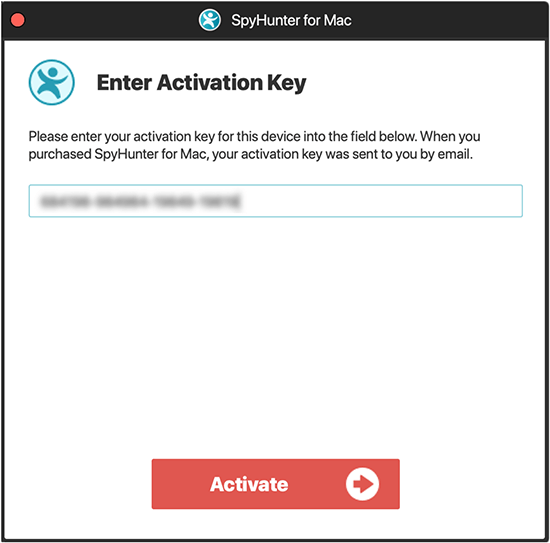
Če SpyHunter za Mac NI nameščen v računalniku
Če še niste prenesli SpyHunter za Mac, prenesite SpyHunter za Mac.
- SpyHunter za Mac bi se moral zdaj zagnati. Kliknite povezavo "Kliknite tukaj za prijavo", ki se nahaja pod gumbom "Naprej".
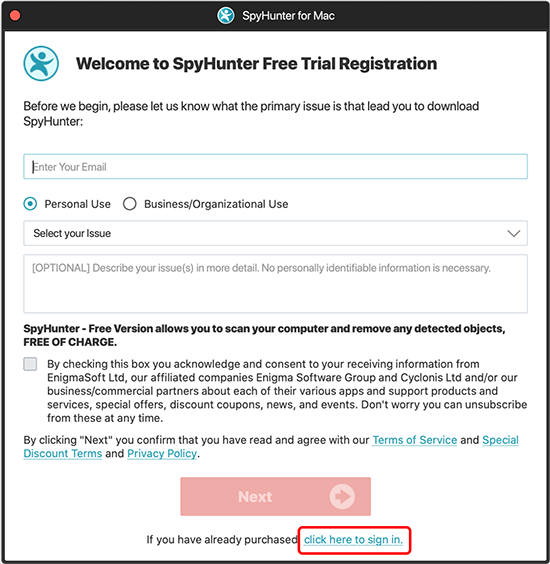
- V polje vnesite e-poštni naslov, ki ga želite uporabiti za aktiviranje SpyHunter za Mac in kliknite "Naprej".
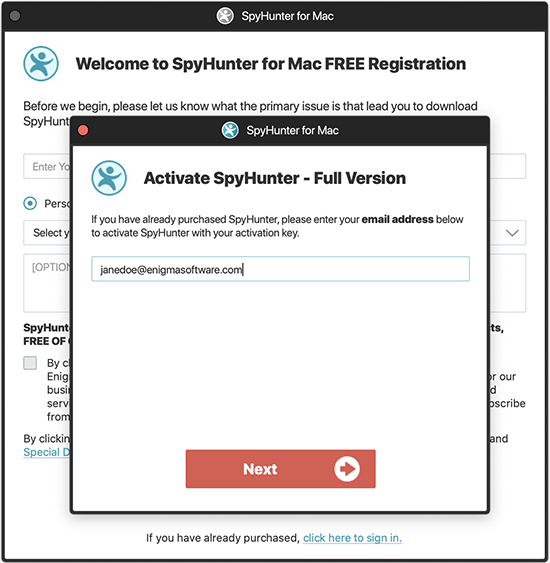
- Če še niste kupili drugih izdelkov EnigmaSoft, boste morali aktivirati račun. Naslednji zaslon vas bo pozval, da vnesete svoje ime in ustvarite geslo. Izpolnite polja in kliknite gumb "Ustvari".

- Nato boste pozvani, da vnesete svoj aktivacijski ključ. Vnesite ključ za vklop in za dokončanje postopka kliknite gumb "Aktiviraj".
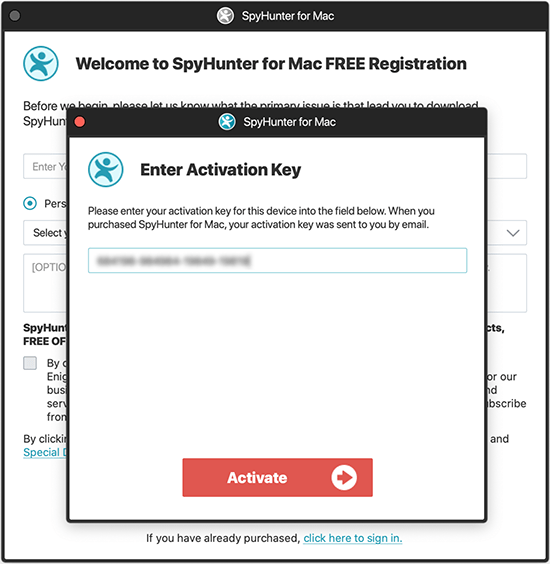
Če ste kupili SpyHunter in upoštevali ta navodila, vendar še vedno ne morete aktivirati SpyHunter-a, se obrnite na naš oddelek za podporo. Na naš oddelek za podporo lahko pokličete po telefonu + 1-888-360-0646 (samo v ZDA) ali + 1-727-386-7260 (mednarodno) in izberete možnost 2. Na naš oddelek za podporo se lahko obrnete tudi po e-pošti support@enigmasoftware.com.